Kaip pataisyti Neturite leidimo išsaugoti šioje „Windows“ vietoje

Kai „Windows“ rodoma klaida „Neturite leidimo išsaugoti šioje vietoje“, tai neleis jums išsaugoti failų norimuose aplankuose.
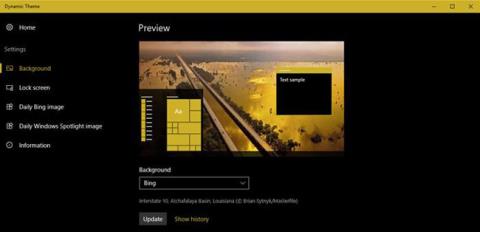
Kartais jums nuobodu naudojant dabartinį darbalaukio foną. Naujo ekrano fono nustatymas sistemoje „Windows“ nėra labai sunkus. Tačiau būtų puiku, jei kiekvieną dieną galėtumėte automatiškai nustatyti naują ekrano užsklandą. Šiame straipsnyje „Wiki.SpaceDesktop“ padės jums tai padaryti.
1. Dinaminė tema
Jei naudojate „Windows 10“, „Dynamic Theme“ yra viena geriausių programų, kurios kiekvieną dieną automatiškai nustato naują darbalaukio foną. Šios programos pranašumas yra tas, kad ji yra visiškai nemokama, joje nėra skelbimų ir ją galite įdiegti vienu spustelėjimu iš „Windows“ parduotuvės. Taip pat galite sukonfigūruoti programą, kad užrakinimo ekrano vaizdas būtų toks pat kaip ir darbalaukio fono paveikslėlis, jei norite.
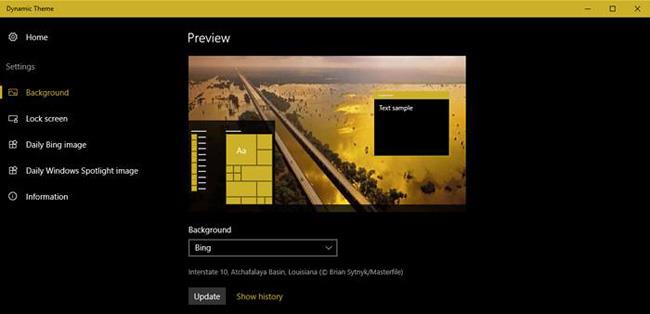
Jei jums patinka „Bing“ tapetai ir norite juos išsaugoti, kad galėtumėte naudoti neprisijungę, tiesiog įjunkite automatinio išsaugojimo funkciją.
2. Aptaškytas
Jei ieškote gražių, nemokamų ir didelės raiškos tapetų, apsilankykite Unsplash svetainėje . Tai viena geriausių svetainių, kuriose galima nemokamai atsisiųsti vaizdus be autorių teisių. Splashy naudoja Unsplash automatiškai atsisiųsti ir nustatyti darbalaukio fono paveikslėlius. Ši programa yra gana stilinga ir lengva.
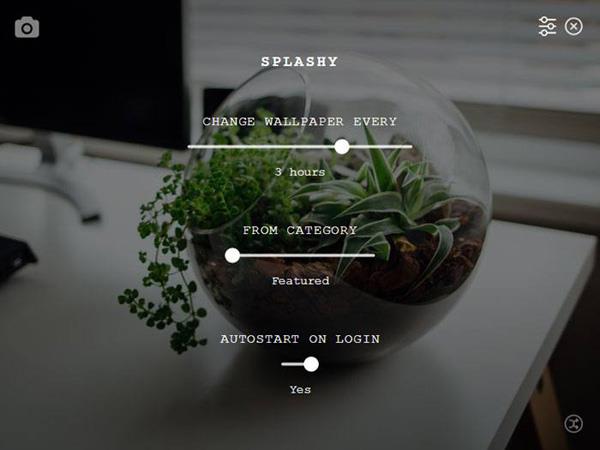
Galite pasirinkti norimo nustatyti ekrano fono tipą ir sukonfigūruoti programą, kad kiekvieną ekrano foną keistų kas 30 minučių, jei norite. Jei jums patinka paprastos, švelnios tapetų aplikacijos, išbandykite Splashy dabar. Šiuo metu Splashy galima Windows, Mac ir Linux operacinėms sistemoms.
3. Artpip
Jei norite nustatyti tapetus, pavyzdžiui, klasikinius vaizduojamojo meno paveikslus, ko laukiate? Patirkite „Artpip“ dabar. Kaip ir Splashy, „Artpip“ yra gana kompaktiškas ir paprastas naudoti. Jums tereikia įdiegti ir paleisti programą, tada ji automatiškai nustatys naują darbalaukio foną – paveikslėlį. Jei jums patinka tam tikras ekrano užsklanda, spustelėkite širdies piktogramą lango apačioje ir jis bus įtrauktas į mėgstamiausius.
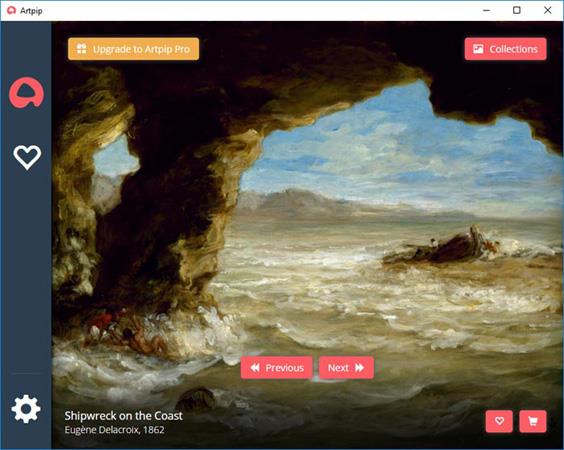
Šiuo metu programa turi 2 versijas: nemokama ir mokama. Nemokamoje versijoje yra daugiau apribotų fono paveikslėlių, o automatinio fono keitimo funkcija apribota kas 24 valandas. Tuo tarpu Pro versija leidžia pasiekti Photography kolekcijas, turi galimybę automatiškai per 5 minutes pakeisti ekrano užsklandą ir redaguoti fono paveikslėlius taip, kaip jums patinka. Tačiau dauguma vartotojų dažniausiai naudoja nemokamą versiją.
Aukščiau yra 3 įdomios programos, kurios automatiškai keičia darbalaukio foną. Atsisiųskite ir patirkite dabar!
Kai „Windows“ rodoma klaida „Neturite leidimo išsaugoti šioje vietoje“, tai neleis jums išsaugoti failų norimuose aplankuose.
„Syslog Server“ yra svarbi IT administratoriaus arsenalo dalis, ypač kai reikia tvarkyti įvykių žurnalus centralizuotoje vietoje.
524 klaida: Įvyko skirtasis laikas yra „Cloudflare“ specifinis HTTP būsenos kodas, nurodantis, kad ryšys su serveriu buvo nutrauktas dėl skirtojo laiko.
Klaidos kodas 0x80070570 yra dažnas klaidos pranešimas kompiuteriuose, nešiojamuosiuose kompiuteriuose ir planšetiniuose kompiuteriuose, kuriuose veikia „Windows 10“ operacinė sistema. Tačiau jis taip pat rodomas kompiuteriuose, kuriuose veikia „Windows 8.1“, „Windows 8“, „Windows 7“ ar senesnė versija.
Mėlynojo ekrano mirties klaida BSOD PAGE_FAULT_IN_NONPAGED_AREA arba STOP 0x00000050 yra klaida, kuri dažnai įvyksta įdiegus aparatinės įrangos tvarkyklę arba įdiegus ar atnaujinus naują programinę įrangą, o kai kuriais atvejais klaida yra dėl sugadinto NTFS skaidinio.
„Video Scheduler Internal Error“ taip pat yra mirtina mėlynojo ekrano klaida, ši klaida dažnai pasitaiko „Windows 10“ ir „Windows 8.1“. Šiame straipsnyje bus parodyta keletas būdų, kaip ištaisyti šią klaidą.
Norėdami pagreitinti „Windows 10“ paleidimą ir sutrumpinti įkrovos laiką, toliau pateikiami veiksmai, kuriuos turite atlikti norėdami pašalinti „Epic“ iš „Windows“ paleisties ir neleisti „Epic Launcher“ paleisti naudojant „Windows 10“.
Neturėtumėte išsaugoti failų darbalaukyje. Yra geresnių būdų saugoti kompiuterio failus ir išlaikyti tvarkingą darbalaukį. Šiame straipsnyje bus parodytos efektyvesnės vietos failams išsaugoti sistemoje „Windows 10“.
Nepriklausomai nuo priežasties, kartais jums reikės pakoreguoti ekrano ryškumą, kad jis atitiktų skirtingas apšvietimo sąlygas ir tikslus. Jei reikia stebėti vaizdo detales ar žiūrėti filmą, turite padidinti ryškumą. Ir atvirkščiai, galbūt norėsite sumažinti ryškumą, kad apsaugotumėte nešiojamojo kompiuterio akumuliatorių.
Ar jūsų kompiuteris atsitiktinai atsibunda ir pasirodo langas su užrašu „Tikrinti, ar nėra naujinimų“? Paprastai tai nutinka dėl MoUSOCoreWorker.exe programos – „Microsoft“ užduoties, padedančios koordinuoti „Windows“ naujinimų diegimą.








